Möglicherweise haben Sie legal CDs aus dem von Ihnen gekauften Geschäft gerippt und FLAC-Dateien als Ergebnis erhalten. Jetzt willst du FLAC in konvertieren MP3 auf Mac da letzteres von mehr Geräten und Betriebssystemen unterstützt wird. Das ist eigentlich möglich.
In diesem Artikel werden wir Sie unterrichten wie man FLAC in konvertiert MP3 auf Mac. Auf diese Weise erhalten Sie das beliebte MP3 Format für Ihre Musik. MP3s ist möglicherweise nicht die beste Wahl, wenn Sie Musik archivieren (diese Funktion geht an FLAC). Wenn es jedoch um Portabilität geht, MP3 ist Ihre Schwergewichtswette. Beginnen wir damit, mehr über die Konvertierung von FLAC in zu erfahren MP3 einfach.
InhaltsverzeichnisTeil 1. DumpMedia Videokonverter: Konvertieren Sie FLAC in MP3 Auf dem MacTeil 2. FLAC vs. MP3: Wann diese Dateitypen verwendet werden solltenTeil 3. Abschließend

In diesem Abschnitt zeigen wir Ihnen, wie Sie von einem Medienformat in ein anderes konvertieren. In diesem Fall gehen wir von FLAC-Dateien zu MP3 Dateien. Sie können viele Online-Konverter verwenden. Das Problem besteht darin, dass sie eine Menge Werbung und manchmal auch Malware enthalten, die für Ihr Gerät gefährlich sein kann.
Hier ist wo DumpMedia Video Converter kommt herein. Das Tool kann zum Konvertieren von FLAC in verwendet werden MP3 auf dem Mac in sehr kurzer Zeit. Darüber hinaus kann damit im Handumdrehen von einer Mediendatei in eine andere konvertiert werden. Es ist ein großartiges Tool, das Sie für Ihre Multimedia-Anforderungen verwenden können. Hier erfahren Sie Schritt für Schritt, wie Sie FLAC in FLAC konvertieren MP3 Dateien:
Schritt 01: Herunterladen DumpMedia Videokonverter.
Schritt 02: Installieren Sie das Programm auf Ihrem Mac.
Schritt 03: Start DumpMedia Video Converter.
Schritt 04: Wählen Sie Video und Audio konvertieren.
Schritt 05: Wählen Sie die FLAC-Datei Sie möchten zu konvertieren MP3.

Schritt 06: Wählen Sie die Einstellungen oder Optionen das du willst. Stellen Sie sicher, dass Sie auswählen MP3 als das Ausgabeformat.
Schritt 07: Befolgen Sie die Anweisungen auf dem Bildschirm.
Schritt 08: Warten Sie, bis der gesamte Konvertierungsprozess abgeschlossen ist. Dies dauert nur kurze Zeit.
Das ist es! So konvertieren Sie FLAC in MP3 auf dem Mac mit DumpMedia Videokonverter. Abgesehen von der Konvertierung können Sie die Software verwenden, um Audio- und Videodateien von Websites wie Vimeo, YouTube, SoundCloud und mehr herunterzuladen.
Sie können das Tool auch verwenden, um Videos zu verbessern, die Sie heruntergeladen oder konvertiert haben. Zusätzlich, DumpMedia Video Converter kann verwendet werden, um Sättigung, Farbton, Kontrast und andere Videoeinstellungen zu bearbeiten, um die Qualität zu verbessern. Es ist eine ausgezeichnete Wahl für Medienliebhaber und Ersteller von Inhalten.
Möglicherweise haben Sie FLAC in konvertiert MP3 Dies bedeutet jedoch nicht, dass Sie den besten Dateityp für Ihre Anforderungen haben. FLAC hat seine Vorteile gegenüber MP3 und umgekehrt. Deshalb gehen wir in diesem Abschnitt näher darauf ein, wann Sie FLAC verwenden sollten und wann Sie sich dafür entscheiden müssen MP3 Datei Format.
FLAC eignet sich hervorragend zum Archivieren von Musik. Dies liegt daran, dass alle in der Originaldatei enthaltenen Audioinformationen beibehalten werden. Wenn Sie CDs auf einen Computer rippen und dann in Ihrer Garage oder auf dem Dachboden ablegen möchten, ist FLAC das richtige Dateiformat.
Dies liegt daran, dass Sie beim Brennen von CDs, die beispielsweise Titel enthalten, die Audio-Wiedergabetreue dieser bestimmten CD beibehalten. Jedoch, FLAC nutzt im Vergleich zu mehr Speicherplatz MP3. Daher ist es erforderlich, viel Speicherplatz in Ihrem Laufwerk zu haben.
Aber zu Sparen Sie mehr Platz, Sie können FLAC jederzeit in konvertieren MP3. Viele Anwendungen können FLAC-Dateien abspielen. Bei einigen Geräten benötigen Sie jedoch möglicherweise eine eigenständige Anwendung oder eine Drittanbieteranwendung, um sie zu öffnen. Sobald Sie über diese Apps verfügen, können Sie Dateien auf dem jeweiligen Gerät abspielen.
MP3 Dateien behalten tatsächlich nicht die tatsächliche Qualität ihrer Originaldateien. Daher ist es nicht die beste Option, wenn es um die Archivierung von Musik geht. Sie funktionieren, wenn Sie es möchten. Wenn Sie jedoch CDs in das Brennen von MP3 Format, wird die Wiedergabetreue oder Qualität geringer sein. Möglicherweise können Sie den Unterschied nicht erkennen. Musikbegeisterte tun es jedoch. Und es wird im Vergleich zu FLAC immer noch von geringerer Wiedergabetreue oder Qualität sein.
Es gibt jedoch gute Nachrichten. Da die Technologie bereits fortgeschritten ist, würde die Kodierung mit einer Mindestbitrate von 320 kbps zu einem führen MP3 Datei, die dem Original fast ähnelt. Wenn Sie einfach nur Songs auf Ihrem Telefon oder Laptop anhören möchten, verwenden Sie MP3 sollte in Ordnung sein. Wenn Sie jedoch einen Audioplayer mit hoher Auflösung verwenden möchten, müssen Sie in FLAC oder sogar in anderen verlustfreien Formaten kodieren. Oder Sie haben Ihr Geld einfach für nichts ausgegeben.
Bevor wir unsere Anleitung zur Konvertierung von FLAC in beenden MP3 Auf dem Mac fassen wir den Kampf zwischen den beiden zusammen. Zusammenfassen, FLAC wird hauptsächlich verwendet, um die ursprüngliche Qualität und Wiedergabetreue der Audiodatei beizubehalten. Es ist größer im Vergleich zu MP3Aber es eignet sich hervorragend zum Archivieren von Musik, insbesondere wenn Sie die Qualität des Originals beibehalten möchten.
Wenn Sie andererseits Unterstützung und Kompatibilität wünschen, müssen Sie sich dafür entscheiden MP3S. Es handelt sich um ein weit verbreitetes Dateiformat. Wenn Sie auch Portabilität wünschen, sollten Sie sich dafür entscheiden MP3S. Nicht alle Geräte können FLAC unterstützen, obwohl ein Großteil davon tatsächlich damit kompatibel ist. Wenn Sie wenig Platz haben, MP3 ist das Dateiformat, das Sie wählen sollten. Da es die Qualität der Musik verringert, verbraucht es im Vergleich zu FLAC-Dateiformaten weniger Speicherplatz.
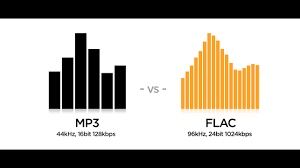
In diesem Artikel haben wir Ihnen erklärt, wie Sie FLAC in konvertieren MP3 auf dem Mac in kurzer Zeit. Sie können Online-Konverter und Apps von Drittanbietern verwenden. Allerdings können diese aufgrund ihrer Adware und Schadsoftware großen Schaden auf Ihrem Computer anrichten.
Deshalb empfehlen wir Ihnen die Verwendung DumpMedia Videokonverter. Es kann verwendet werden, um FLAC in das von zu konvertieren MP3 Dateiformat in Sekundenschnelle. Außerdem ist es ein großartiges Tool zum Herunterladen von Video- und Audiodaten von Websites wie YouTube, Vimeo und SoundCloud. Wenn Sie immer noch verwirrt sind, finden Sie hier die Detaillierte Schritte zur Verwendung Dumpmedia Video Converterkönnen Sie darauf klicken.
Wenn Sie sich außerdem für Formate mit weniger Speicherplatz und Kompatibilität entscheiden möchten, MP3 ist der richtige Typ. Wenn Sie jedoch die Klangtreue und -qualität beibehalten möchten, sollten FLAC-Dateien die beste Wahl sein. Unser Leitfaden oben verrät Ihnen, welches für welchen Zweck am besten geeignet ist. Ich hoffe, wir haben Ihnen bei der Konvertierung und Auswahl der besten Dateitypen geholfen.
